
- ავტორი Lynn Donovan [email protected].
- Public 2023-12-15 23:49.
- ბოლოს შეცვლილი 2025-01-22 17:29.
ადმინისტრაციულ ცენტრში გადადით მომხმარებლები > აქტიური მომხმარებლები გვერდი. აირჩიეთ თქვენთვის სასურველი მომხმარებელი, გააფართოვეთ ფოსტის პარამეტრები და შემდეგ აირჩიეთ რედაქტირება საფოსტო ყუთის ნებართვები . წაკითხვისა და მართვის გვერდით აირჩიეთ რედაქტირება. აირჩიეთ დაამატეთ ნებართვები , შემდეგ აირჩიეთ მომხმარებლის სახელი ან მომხმარებლები რომ გსურთ ამ ელფოსტის წაკითხვის ნება დართოთ საფოსტო ყუთი.
ასევე იცით, როგორ დავამატო ნებართვები ჩემს Outlook საფოსტო ყუთში?
- Outlook-ში გადადით ფაილი > ანგარიშის პარამეტრები > ანგარიშის პარამეტრები.
- დააწკაპუნეთ ანგარიშის პარამეტრები > წვდომის დელეგირება.
- მენიუდან აირჩიეთ ნებართვების ჩანართი.
- დააჭირეთ ღილაკს დამატება.
- შეიყვანეთ სამიზნე მომხმარებლის სახელი ან სრულად კვალიფიციური ელექტრონული ფოსტის მისამართი და დააწკაპუნეთ გადასვლაზე.
- აირჩიეთ სახელი სიიდან და დააჭირეთ დამატება > OK.
ანალოგიურად, როგორ მივცე კალენდრის ნებართვები Outlook 365-ში? Outlook 2016
- გახსენით Outlook 2016.
- დააჭირეთ კალენდარს ფანჯრის მარცხენა მხარეს.
- დააწკაპუნეთ ღილაკზე Calendar Permissions.
- დააწკაპუნეთ მომხმარებლის დამატება.
- აირჩიეთ ადამიანი, ვისთვისაც გსურთ ნებართვების მიცემა და დააწკაპუნეთ დამატება.
- აირჩიეთ მომხმარებლის ნებართვის დონე.
- ცვლილებების შესანახად დააჭირეთ OK.
როგორ მივიღო წვდომა სხვა საფოსტო ყუთში Office 365-ში?
ow დაამატეთ საერთო საფოსტო ყუთი Office 365-ში
- Office 365-დან დააწკაპუნეთ სილუეტზე ზედა მარჯვენა კუთხეში.
- Office 365 მენიუდან აირჩიეთ "გახსენი სხვა საფოსტო ყუთი".
- დიალოგურ ფანჯარაში "გახსენი სხვა საფოსტო ყუთი", შეიყვანეთ საერთო საფოსტო ყუთის სახელი.
- როდესაც სწორი საფოსტო ყუთი გამოჩნდება ყუთში, დააჭირეთ ღილაკს "გახსნა"
როგორ მივცე წვდომა ჩემს საფოსტო ყუთზე?
ადმინისტრაციულ ცენტრში გადადით მომხმარებლები > აქტიური მომხმარებლების გვერდზე. აირჩიეთ თქვენთვის სასურველი მომხმარებელი, გააფართოვეთ ფოსტა პარამეტრები და შემდეგ აირჩიეთ რედაქტირება გვერდით საფოსტო ყუთის ნებართვები . წაკითხვისა და მართვის გვერდით აირჩიეთ რედაქტირება. აირჩიეთ დამატება ნებართვები , შემდეგ აირჩიეთ მომხმარებლის ან მომხმარებლების სახელი, რომელიც გსურთ დაუშვას რომ წაიკითხოთ ელფოსტა აქედან საფოსტო ყუთი.
გირჩევთ:
რამდენი შესანახია ყუთში?

Box (ყოფილი Box.net) არის ღრუბლოვანი შენახვის სერვისი, რომელიც აძლევს 10 GB უფასო მეხსიერებას თითოეული მომხმარებლისთვის. Box აადვილებს Microsoft Office დოკუმენტების რედაქტირებას და ატვირთვას თქვენს ონლაინ ანგარიშზე
აქვთ თუ არა Office 365 ჯგუფებს საფოსტო ყუთები?
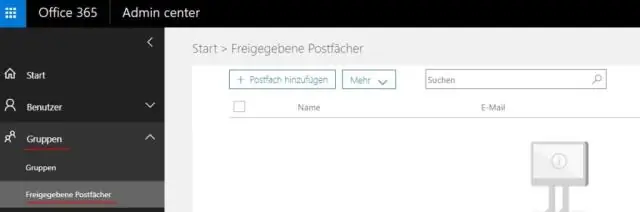
Office 365-ის ჯგუფებს აქვთ მრავალი ფუნქცია, რასაც Exchange Online-ის საერთო საფოსტო ყუთები აკეთებენ. მრავალმომხმარებელს შეუძლია წვდომა ჯგუფის საფოსტო ყუთში, ისევე, როგორც მათ აქვთ საერთო საფოსტო ყუთი. ჯგუფის საფოსტო ყუთი შეიძლება გამოყენებულ იქნას როგორც ელ.ფოსტის საკონტაქტო პუნქტი გუნდისთვის ან მომხმარებელთა ჯგუფისთვის, ისევე როგორც საზიარო საფოსტო ყუთი
როგორ დავამატო MX ჩანაწერი Office 365-ში?

დაამატეთ MX ჩანაწერი, რათა თქვენი დომენის ელფოსტა მოვა Office 365-ში დასაწყებად, გადადით თქვენი დომენების გვერდზე GoDaddy-ში ამ ბმულის გამოყენებით. დომენების ქვეშ აირჩიეთ DNS იმ დომენის ქვეშ, რომლის რედაქტირება გსურთ. აირჩიეთ დამატება. აირჩიეთ MX (Mail Exchanger) ჩამოსაშლელი სიიდან
როგორ გადავიტანო ჩემი Exchange 2010 საფოსტო ყუთი Office 365-ში?

როგორ გადავიტანოთ Exchange 2010 საფოსტო ყუთები Office 365-ში ნაბიჯი 1: კონფიგურაცია Outlook Anywhere Exchange Server-ზე. ნაბიჯი 2: უზრუნველყოს სანდო სერტიფიცირება. ნაბიჯი 3: შეამოწმეთ კავშირი გაცვლის ორგანიზაციასთან Outlook Anywhere-ის გამოყენებით. ნაბიჯი 4: დააყენეთ ნებართვები. ნაბიჯი 5: საჭიროა ნებართვები. ნაბიჯი 6: გამორთეთ ერთიანი შეტყობინებები (UM) ნაბიჯი 7: შექმენით უსაფრთხოების ჯგუფები
როგორ შევიტანო ჩემი არქივის საფოსტო ყუთი Office 365-ში?

Office 365-ში არქივის საფოსტო ყუთის გასააქტიურებლად, მიჰყევით ამ ნაბიჯებს: „უსაფრთხოების და შესაბამისობის ცენტრში“აირჩიეთ „მონაცემთა მართვა“და შემდეგ დააწკაპუნეთ „არქივზე“. ეკრანზე გამოჩნდება "არქივის" გვერდი. თქვენ დაინახავთ ყველა საფოსტო ყუთს, რომელიც დაკავშირებულია თქვენს Office 365 ანგარიშთან
